האם אתה יודע שאין צורך לבקר בחשבון דואר דרך דפדפן האינטרנט במערכת שלך כדי לגשת לדואר שלך? ל-Windows 11 יש אפליקציה מובנית בשם Mail, המאפשרת למשתמשים לגשת לחשבון הדואר שלהם במערכת שלכם ללא עזרת דפדפנים. אבל רוב משתמשי Windows, לאחר שנכנסו עם חשבון הדואר שלהם באפליקציית הדואר, מבולבלים כיצד לצאת מאפליקציית הדואר כדי שיוכלו להיכנס עם חשבון אחר. אם גם אתה מוצא את אותה בעיה, אל תדאג. פוסט זה הולך להדריך אותך כיצד לצאת מאפליקציית הדואר של Windows 11 במערכת שלך.
מָקוֹר:- https://www.youtube.com/watch? v=ISrX7Ym79N4
כיצד לצאת מאפליקציית הדואר של Windows 11
שלב 1: לחץ חלונות מקש במקלדת והקלד דוֹאַר.
שלב 2: לאחר מכן, לחץ על להיכנס מקש לפתיחת אפליקציית Mail.

שלב 3: עבור אל סמל ההגדרות (שלושה קווים אופקיים) בפינה העליונה השמאלית של חלון אפליקציית הדואר.
שלב 4: לאחר מכן, לחץ לחיצה ימנית על חשבון הדואר שברצונך לצאת ממנו.
שלב 5: בחר הגדרות חשבון אפשרות מתפריט ההקשר כפי שמוצג להלן.
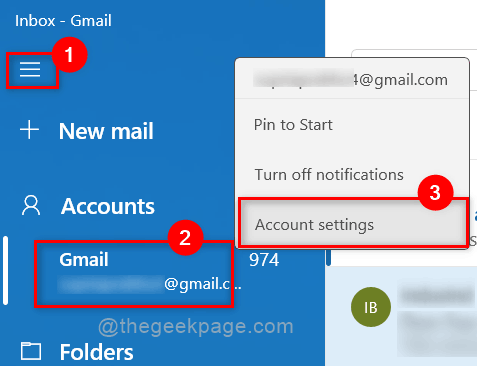
שלב 6: לאחר מכן, בחר מחק חשבון מהמכשיר הזה אפשרות כפי שניתנה בצילום המסך למטה.
הערה:- זוהי האפשרות היחידה לצאת מאפליקציית הדואר נכון לעכשיו.
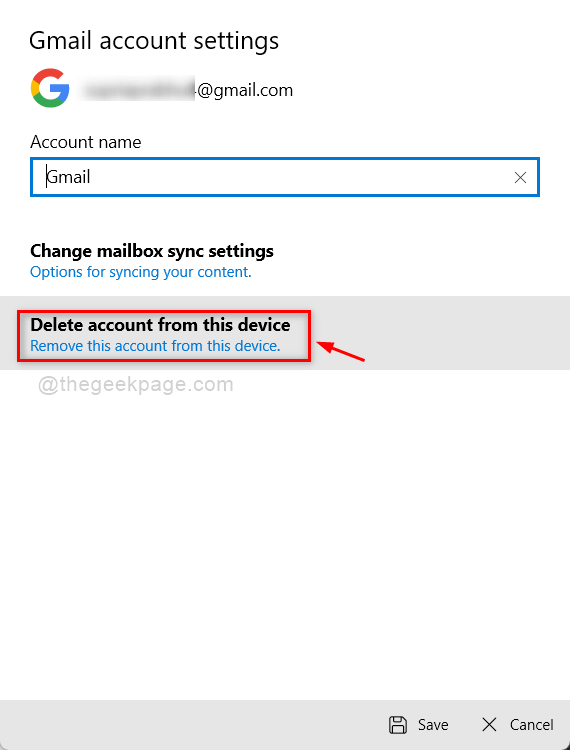
שלב 7: לבסוף, לחץ לִמְחוֹק לחצן בתחתית החלון כדי להמשיך.
פעולה זו תסיר את חשבון הדואר מאפליקציית הדואר במערכת שלך.
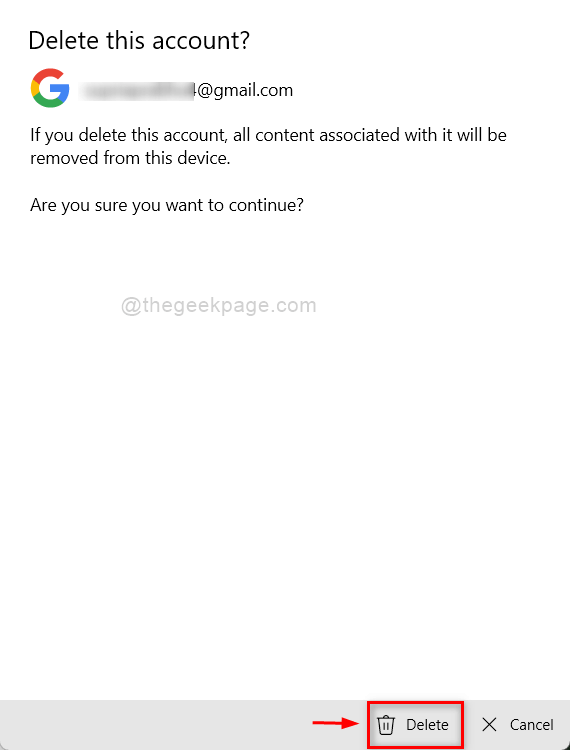
שלב 8: לאחר שתסיים, תקבל הודעה שנמחקה בהצלחה בחלון הבא.
שלב 9: לחץ בוצע לחצן לסגירת החלון.
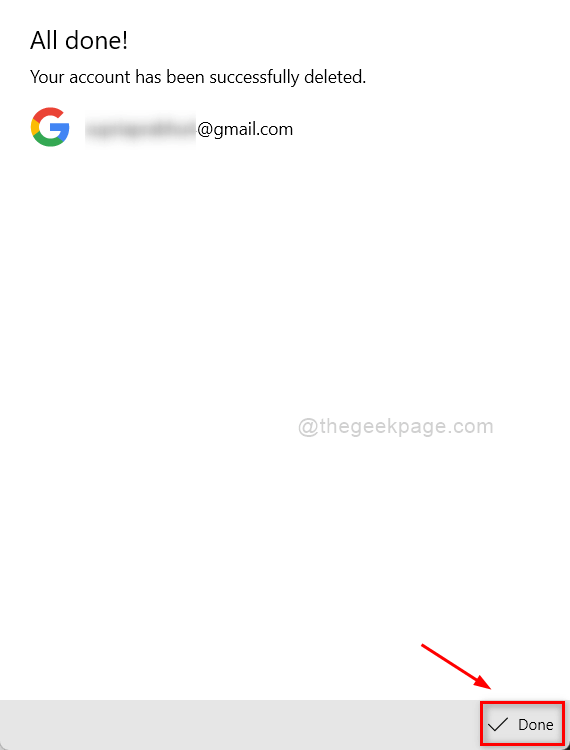
שלב 10: כעת הסרת / יצאת בהצלחה מחשבון הדואר שלך מאפליקציית הדואר במערכת Windows 11.
זהו זה.
מקווה שהפוסט הזה היה אינפורמטיבי. אנא הודע לנו בקטע ההערות למטה.
תודה שקראת!


